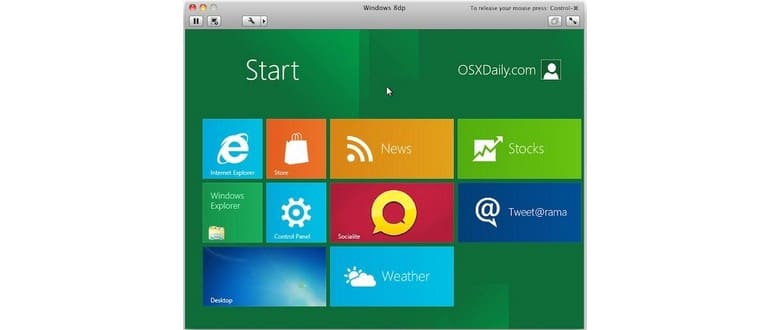Non c’è dubbio che il mondo della tecnologia continui a parlare di Windows 8, il concorrente diretto di iOS e Mac OS X. Se la tua curiosità è alle stelle, puoi facilmente installare Windows 8 e farlo funzionare su Mac OS X grazie alla virtualizzazione. E la parte migliore? È tutto gratuito, quindi continua a leggere!
Ecco cosa ti servirà per iniziare:
- Scarica Windows 8 Developer Preview – download gratuito (ti consigliamo la versione a 64 bit)
- Scarica VMWare Fusion 4 – prova gratuita di 30 giorni o $ 49 per l’acquisto
Nota: Non vuoi utilizzare VMWare? Scopri come installare Windows 8 in VirtualBox, compatibile con Windows, Linux e Mac OS X.
L’ISO di Windows 8 pesa circa 4 GB, ma il download dai server Microsoft è veloce, e ottenere la versione di prova di VMWare Fusion richiede solo la conferma del tuo indirizzo email.
Assicurati di aver scaricato il file ISO di Windows 8 Developer Preview e installato VMWare 4. È consigliabile chiudere le altre app per liberare più RAM e CPU possibile.
Come installare Windows 8 in VMWare
Funziona sia con Mac OS X 10.6 Snow Leopard che con Mac OS X 10.7 Lion. Ecco i passaggi da seguire:
- Sposta il file ISO di Windows 8 sul desktop di Mac OS X.
- Avvia VMWare e clicca su «Nuovo».
- Trascina e rilascia l’ISO di Windows 8 nel «New Virtual Machine Assistant».
- Assicurati che «Usa il disco o l’immagine di installazione del sistema operativo:» sia selezionato e che l’ISO Win8DP sia scelto, quindi clicca su «Continua».
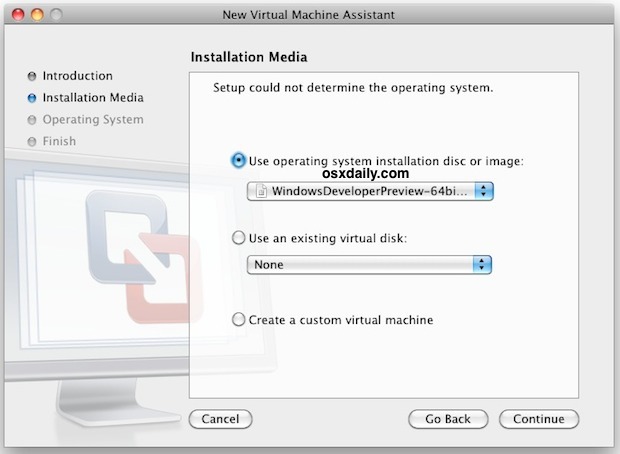
- Seleziona «Windows 7» come sistema operativo e assegna alla VM di Windows 8 almeno 2 GB di RAM per prestazioni ottimali (versione a 64 bit).
- Avvia la VM premendo il pulsante di riproduzione gigante (>)
- Segui le istruzioni visualizzate per completare l’installazione di Windows 8 Developer Preview.
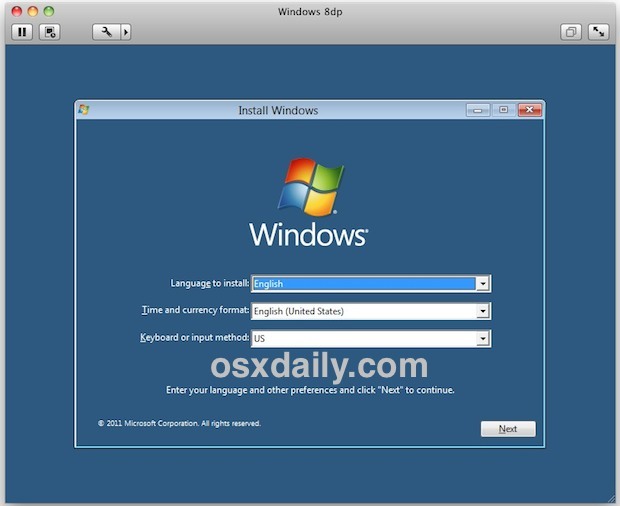
L’installazione è sorprendentemente rapida, e sarai operativo in circa 20 minuti dall’inizio alla fine. Al termine, ti verrà mostrata una schermata di personalizzazione e configurazione, e poi sarai lanciato nella nuova interfaccia Metro. Avrai anche accesso all’interfaccia utente di Ribbon di Windows Explorer:
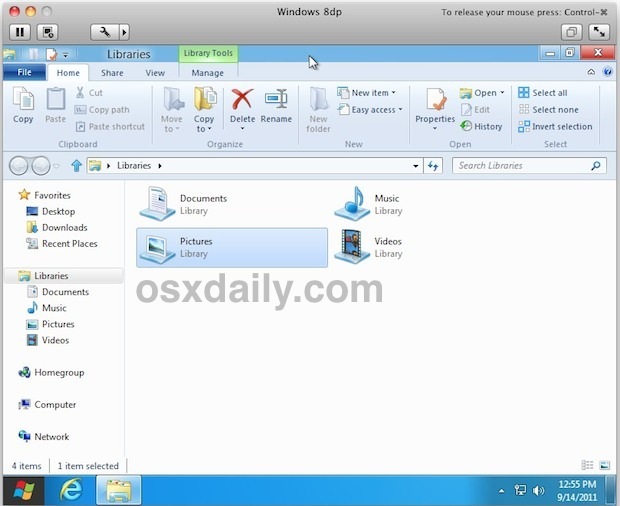
Dalla mia esperienza, Windows 8 sembra funzionare meglio con un touchscreen; usare un mouse nell’interfaccia Metro non è il massimo, ma vale la pena dare un’occhiata se sei curioso o semplicemente vuoi rimanere aggiornato sulle ultime novità tecnologiche. Buon divertimento!
A proposito, VMWare Fusion 4 costa $ 49, ma se non hai intenzione di acquistarlo, la prova di 30 giorni è perfetta per esplorare e giocare con Windows 8 e scoprire di cosa si tratta.
Novità nel 2024: Cos’altro c’è da sapere
Nel 2024, la virtualizzazione continua a evolversi. Con l’uscita degli aggiornamenti di VMWare, ora è possibile sfruttare prestazioni migliorate e un’interfaccia utente più intuitiva. Se hai già installato Windows 8, considera di provare Windows 11 per un’esperienza utente ancora più fluida, soprattutto con le nuove funzionalità di integrazione del sistema operativo.
Inoltre, le tecnologie di virtualizzazione stanno diventando sempre più comuni tra gli sviluppatori e gli utenti professionisti, rendendo strumenti come VMWare Fusion un must-have per chi lavora in ambienti ibridi. Sperimenta con diverse configurazioni per ottimizzare il tuo flusso di lavoro e non dimenticare di tenere d’occhio le ultime notizie su aggiornamenti e patch di sicurezza per garantire un’esperienza senza problemi.
Infine, se stai pensando di effettuare un upgrade del tuo hardware, considera le nuove macchine Apple con chip M1 e M2: offrono prestazioni eccezionali per la virtualizzazione, rendendo l’esperienza di utilizzo di Windows 8 e oltre, ancora più veloce e reattiva.